Hi, 為了測試 TapPay 的 Apple Pay(要使用 https 網頁開啟),我必須要讓 localhost 開放給外部連結,這時候就需要用到 ngrok!
網頁:https://brew.sh
Homebrew 是一個讓 Mac 可以方便安裝各種套件的套件管理工具,而且安裝也很方便,只需要在終端機輸入
/bin/bash -c "$(curl -fsSL https://raw.githubusercontent.com/Homebrew/install/HEAD/install.sh)"
然後輸入密碼,出現 Press RETURN/ENTER to continue or any other
key to abort: 時按下 return(enter)
咻~就安裝好了(我大概等了 3 分鐘左右)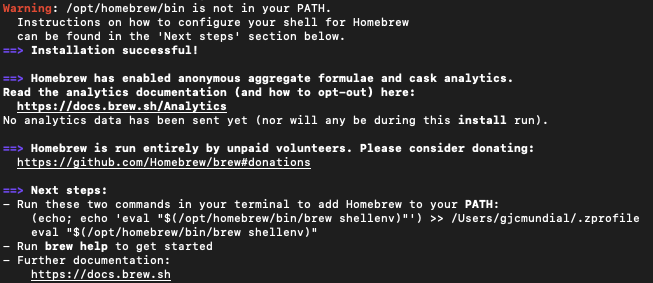
https://ngrok.com/download
在終端機,或是你用 VS Code 開啟的終端機貼上
brew install ngrok/ngrok/ngrok
如果是 Apple Silicon 可能會出現 **zsh: command not found: brew,**這是因為 PATH 沒有被正確指定,需要將 Homebrew 的執行檔路徑加入到你的 PATH 環境變數中。
在終端機輸入 ChatGPT 給的程式碼
echo 'eval "$(/opt/homebrew/bin/brew shellenv)"' >> ~/.zprofile
eval "$(/opt/homebrew/bin/brew shellenv)"
或是參考這篇輸入
cd /opt/homebrew/bin/
PATH=$PATH:/opt/homebrew/bin
cd
touch .zshrc
echo export PATH=$PATH:/opt/homebrew/bin >> .zshrc
就可以執行你的 brew install ngrok/ngrok/ngrok 了!
新版的 ngrok 不能直接啟動,必須要登入並輸入你的 authtoken,直接開啟的話會出現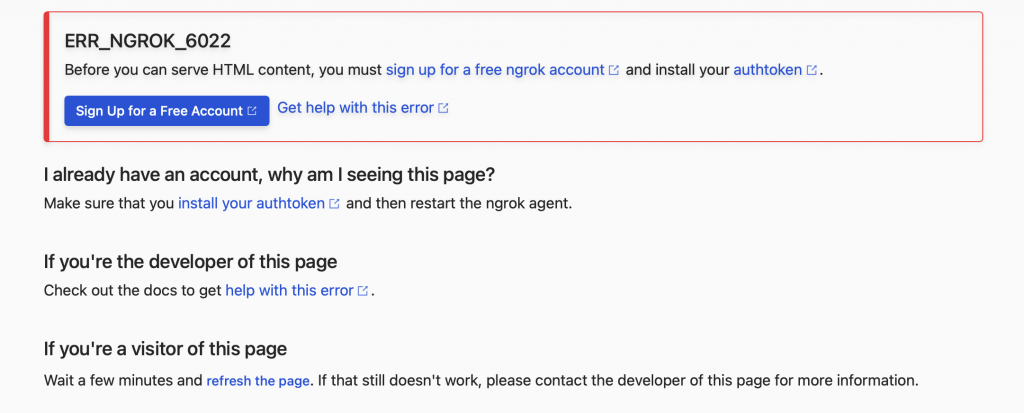
請登入,並到你的 panel 複製 2. Connect your account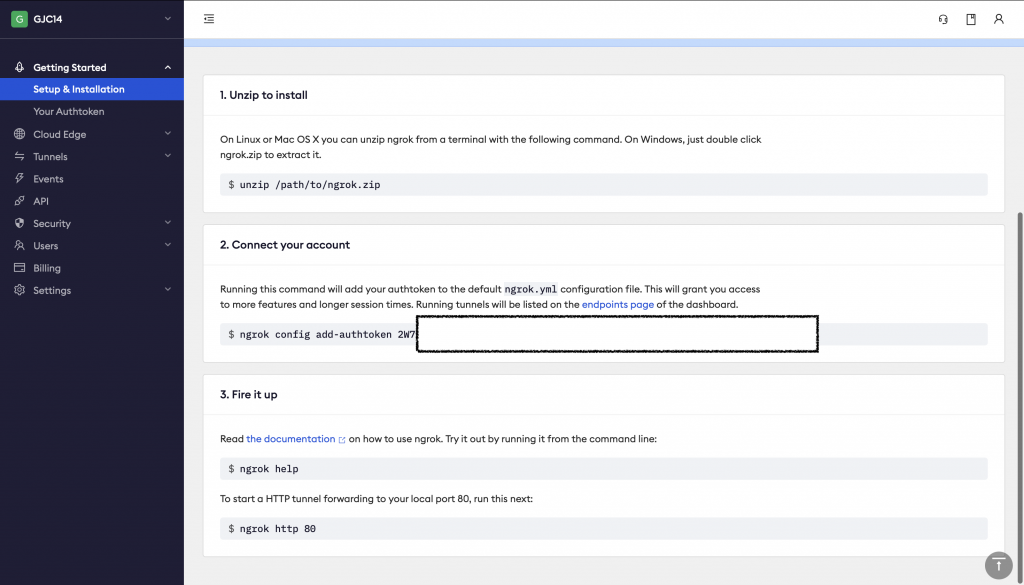
把他貼上你的終端機並執行(enter/return)。
啟動方式是
ngrok http 8080
但因為 ngrok 不是直接在終端機的 default 路徑,所以你要找到你的 ngrok 路徑,在終端機輸入
which ngrok
把回傳的路徑複製起來,然後在後面輸入你要開啟的 port
所以在終端機起動 ngrok 會變這樣(假設要開啟 port 8080)
/Users/path/to/ngrok http 8080
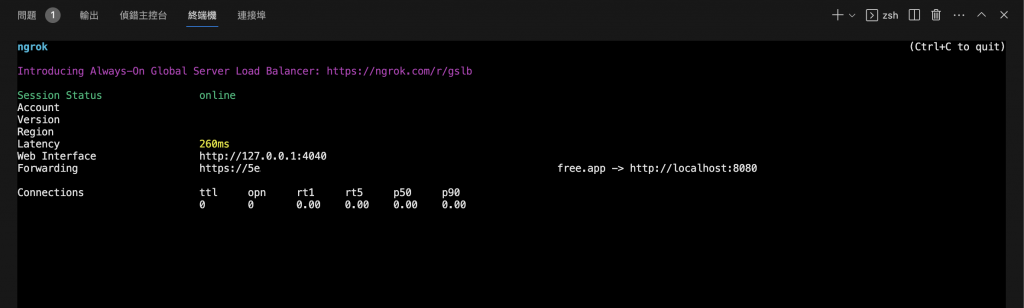
接著你的 flask 在 app.run() 中就可以把 port 指向 8080
app.run(port=8080)
如此當你點擊 ngrok 給的連結,就會直接導向你的 localhost:8080 啦
